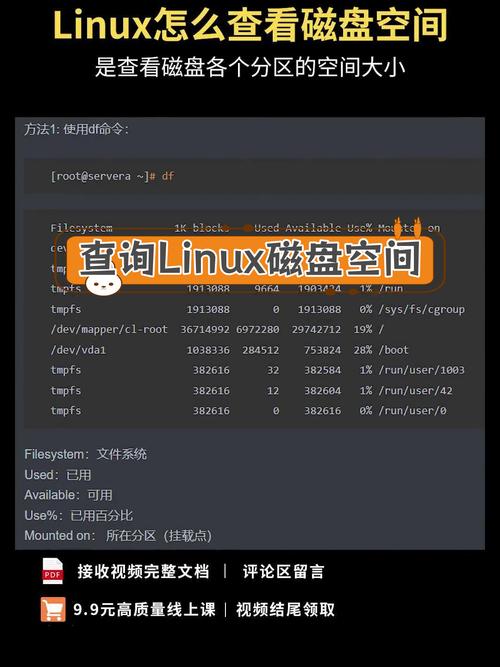Linux中如何查看磁盘空间大小
在Linux中,可以通过多种命令来查看磁盘空间大小。常用的命令包括df和du。df命令用于显示文件系统的磁盘空间使用情况,可以查看整个磁盘或指定目录的磁盘使用情况。而du命令则用于估算文件或目录的磁盘使用空间,可以递归地显示每个子目录的磁盘使用情况。通过这些命令,用户可以方便地了解Linux系统中磁盘空间的使用情况。
Linux系统磁盘空间查看指南
在Linux系统中,磁盘空间的管理是一个重要的任务,无论是服务器还是个人电脑,了解磁盘空间的使用情况都是非常必要的,本文将详细介绍在Linux中如何查看磁盘空间大小。
一、使用df命令查看磁盘空间
在Linux系统中,最常用的查看磁盘空间大小的命令是df(disk free),这个命令可以显示指定磁盘文件的文件系统的空间占用情况。
1、打开终端,你可以通过快捷键Ctrl + Alt + T来快速打开终端。
2、输入df命令,在终端中输入“df -h”命令,然后按回车键执行,这个命令会显示当前系统上所有文件系统的磁盘空间使用情况。
3、查看输出结果,df命令的输出结果会显示每个文件系统的总空间大小(Size)、已用空间大小(Used)、可用空间大小(Avail)以及使用百分比(Use%)等信息。“-h”参数表示以人类可读的格式显示信息,即使用KB、MB、GB等单位。
4、如果你只想查看某个特定目录所在的文件系统的磁盘空间使用情况,可以在df命令后面加上目录路径,如“df -h /home/user”。
二、使用du命令查看目录空间
除了使用df命令查看整个文件系统的磁盘空间使用情况外,还可以使用du(disk usage)命令查看指定目录的磁盘使用情况。
1、输入du命令,在终端中输入“du -sh 目录路径”命令,-s”表示汇总输出,“-h”表示以人类可读的格式显示信息,要查看当前用户主目录的磁盘使用情况,可以输入“du -sh ~”。
2、查看输出结果,du命令的输出结果会显示指定目录的总空间占用情况,如果该目录下还有子目录,du命令还会递归地显示子目录的磁盘使用情况。
三、使用fdisk命令查看磁盘分区
如果你想了解磁盘的分区情况以及各个分区的大小,可以使用fdisk命令。
1、输入fdisk命令,在终端中输入“sudo fdisk -l”命令,然后输入你的密码(如果有的话),这个命令会列出系统上所有的磁盘以及它们的分区情况。
2、查看输出结果,fdisk命令的输出结果会显示每个磁盘的分区情况,包括分区号、分区类型、分区大小以及起始和结束扇区等信息,通过这个信息,你可以了解每个分区的空间大小以及它们在磁盘上的分布情况。
四、使用ncdu工具查看磁盘空间
除了使用df、du和fdisk等命令外,还可以使用ncdu(NCurses Disk Usage)工具来查看磁盘空间,ncdu是一个基于文本的用户界面工具,可以提供更直观的磁盘空间查看方式。
1、安装ncdu工具,你可以通过包管理器来安装ncdu工具,如apt-get(Debian/Ubuntu)或yum(CentOS/RedHat),具体安装方法可以参考相关文档或在线教程。
2、运行ncdu工具,安装完成后,在终端中输入“ncdu”命令即可运行该工具,ncdu会自动扫描当前目录下的文件和子目录,并显示它们的磁盘使用情况。
3、使用ncdu工具查看结果,ncdu会以树状图的形式显示目录的磁盘使用情况,你可以通过键盘操作来浏览不同的目录和文件,并查看它们的磁盘占用情况,ncdu还提供了许多其他功能,如排序、过滤和颜色标记等,可以帮助你更方便地查看和管理磁盘空间。
在Linux系统中查看磁盘空间大小是非常重要的任务之一,通过使用df、du、fdisk和ncdu等工具,你可以方便地了解系统上各个文件系统和目录的磁盘使用情况以及磁盘分区的详细信息,这些信息对于管理和优化系统性能以及解决磁盘空间问题非常有帮助。